

Chapter 3 Tâches de base du référentiel
La fenêtre Consolidation d'un document permet de spécifier le document à consolider et de définir les paramètres de consolidation :
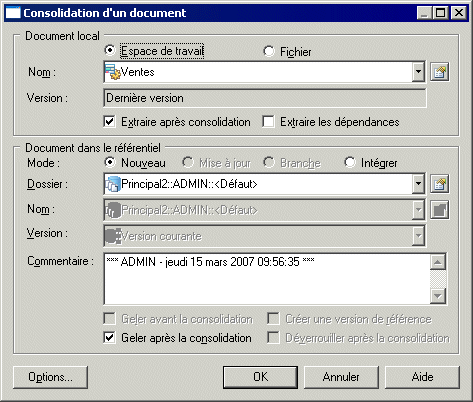
Pour afficher cette fenêtre, vous pouvez procéder de l'une des façons suivantes :
La fenêtre Consolidation d'un document contient deux zones de groupe, qui permettent de spécifier les détails du document local et du document dans le référentiel qui sera affecté par la consolidation
La zone de groupe Document local contient les paramètres suivants :
| Paramètre | Description |
|---|---|
| Espace de travail ou fichier | Sélectionnez une des options pour spécifier et afficher le nom de document en fonction de son nom dans l'espace de travail ou de son nom et chemin d'accès de fichier. |
| Nom | Spécifie le nom du document à consolider. Selon que vous avez sélectionné Espace de travail ou fichier, il s'agira d'un nom de modèle ou d'un nom de fichier et d'un chemin d'accès. Pour un nom de modèle, cliquez sur l'outil Propriétés à droite de la zone pour afficher sa feuille de propriétés. Dans le cas d'un fichier, cliquez sur l'outil Parcourir situé à droite de la zone pour afficher une boîte de dialogue de sélection de fichier. |
| Version | [lecture seule] Spécifie la version courante du modèle ou autre document dans le référentiel, si elle est connue. |
| Extraire après consolidation | [modèles PowerAMC uniquement] Spécifie que la version locale sera mise à jour afin de prendre en considération les changements effectués sur la version contenue dans le référentiel après la consolidation. Cette fonctionnalité permet de travailler avec la version la plus récente d'un modèle que plusieurs utilisateurs peuvent éditer simultanément. Voir Utilisation de la fenêtre Consolidation d'un modèle.
Cette option garantit le lien entre le modèle du référentiel et le modèle local. La prochaine fois que vous consolidez le même document, vous serez en mesure de mettre à jour le document du référentiel. Si vous ne sélectionnez pas cette option ou si vous consolidez un fichier d'une application externe, le lien entre le document du référentiel et le document local n'est pas créé. Vous devez enregistrer l'espace de travail local pour créer ce lien entre le référentiel et le document local et être ensuite en mesure de mettre à jour la version du référentiel. |
| Extraire les dépendances | [modèles PowerAMC uniquement] Extrait les éventuels modèles dont le modèle courant dépend (via des liens de génération ou des raccourcis) après la consolidation. |
La zone de groupe Document dans le référentiel contient les paramètres suivants :
| Zone | Description |
|---|---|
| Mode | Spécifie la forme de consolidation. Vous pouvez choisir :
Pour plus d'informations, voir la section Modes de consolidation. |
| Dossier | [disponible uniquement en mode Nouveau] Spécifie le noeud racine ou un sous-dossier dans lequel le document sera consolidé dans le référentiel. Cliquez sur l'outil Propriétés à droite de cette zone pour afficher la feuille de propriétés du dossier.
Si vous ne définissez pas de dossier cible, le document est consolidé à la racine du référentiel, vous devez veiller à lui octroyer des permissions d'accès individuelles |
| Nom | [disponible uniquement en mode Intégrer] Spécifie le nom du document de référentiel avec lequel consolider dans le référentiel. Cliquez sur l'outil Propriétés pour afficher la feuille de propriétés du document. |
| Version | [disponible uniquement en mode Intégrer] Spécifie la version du document de référentiel avec laquelle effectuer la consolidation. |
| Commentaire | Permet de spécifier un commentaire pour aider les futurs utilisateurs à identifier le but d'une consolidation. |
| Geler avant la consolidation | Gèle les version précédentes de tout objet modifié dans le référentiel, et crée une nouvelle version pour accepter les changements à consolider. |
| Geler après la consolidation | Gèle toutes les versions d'objet modifié après la consolidation afin de s'assurer qu'ils ne peuvent plus être modifiés. Tout changement ultérieur des objets donnera lieu à la création de nouvelles versions. |
| Créer une version de référence | Crée une nouvelle version de tous les objets dans tout le modèle, qu'ils aient été modifiés ou non. Cette fonctionnalité peut être utilisée pour créer un point de départ pour une nouvelle étape de développement. Cette option est réservée aux utilisateurs dotés d'une permission Totale sur le document sélectionné.
Une version de référence facilite également les requêtes SQL qui peuvent se lancer sans tenir compte des multiples versions d'objets. L'option Créer une version de référence ne fait pas appel à l'interface de fusion étant donné qu'une nouvelle version est systématiquement créée pour chaque objet du modèle. Cette option peut vous permettre d'éviter certains problèmes de consolidation liés à des objets mal gérés dans le référentiel. Elle a toutefois tendance à consommer beaucoup d'espace dans la base de données, car le serveur va créer d'importants journaux d'annulation et utiliser beaucoup de verrous, et pouvez souhaiter configurer votre serveur pour autoriser ces importantes transactions. |
| Déverrouiller après la consolidation | [pour les documents verrouillés] Déverrouille la version de document après la consolidation. Si cette case n'est pas sélectionnée, la version créée ou mise à jour est verrouillée tandis que la version antécédente est déverrouillée. |
| Copyright (C) 2007. Sybase Inc. All rights reserved. |

| |